PrusaSlicer tiene una interfaz de usuario bastante simple. La mayor parte de la pantalla está dedicada a la vista 3D, que se utiliza para manipular modelos 3D. La barra de herramientas superior (1,2) se usa para añadir y eliminar objetos. La barra de herramientas izquierda (4) tiene herramientas para la manipulación con modelos 3D, como la herramienta de escala o rotar. El panel derecho se utiliza principalmente para seleccionar un perfil de impresión, filamento e impresora (6, 7, 8) y para elegir si generar o no soportes o balsa.
El botón de “Laminar ahora” (5) se utiliza para generar código G, que luego se puede exportar a una tarjeta SD o enviar directamente a una impresora. Algunas de las funciones avanzadas están ocultas de forma predeterminada, puede habilitarlas más tarde cambiando al modo Avanzado o Experto (12).
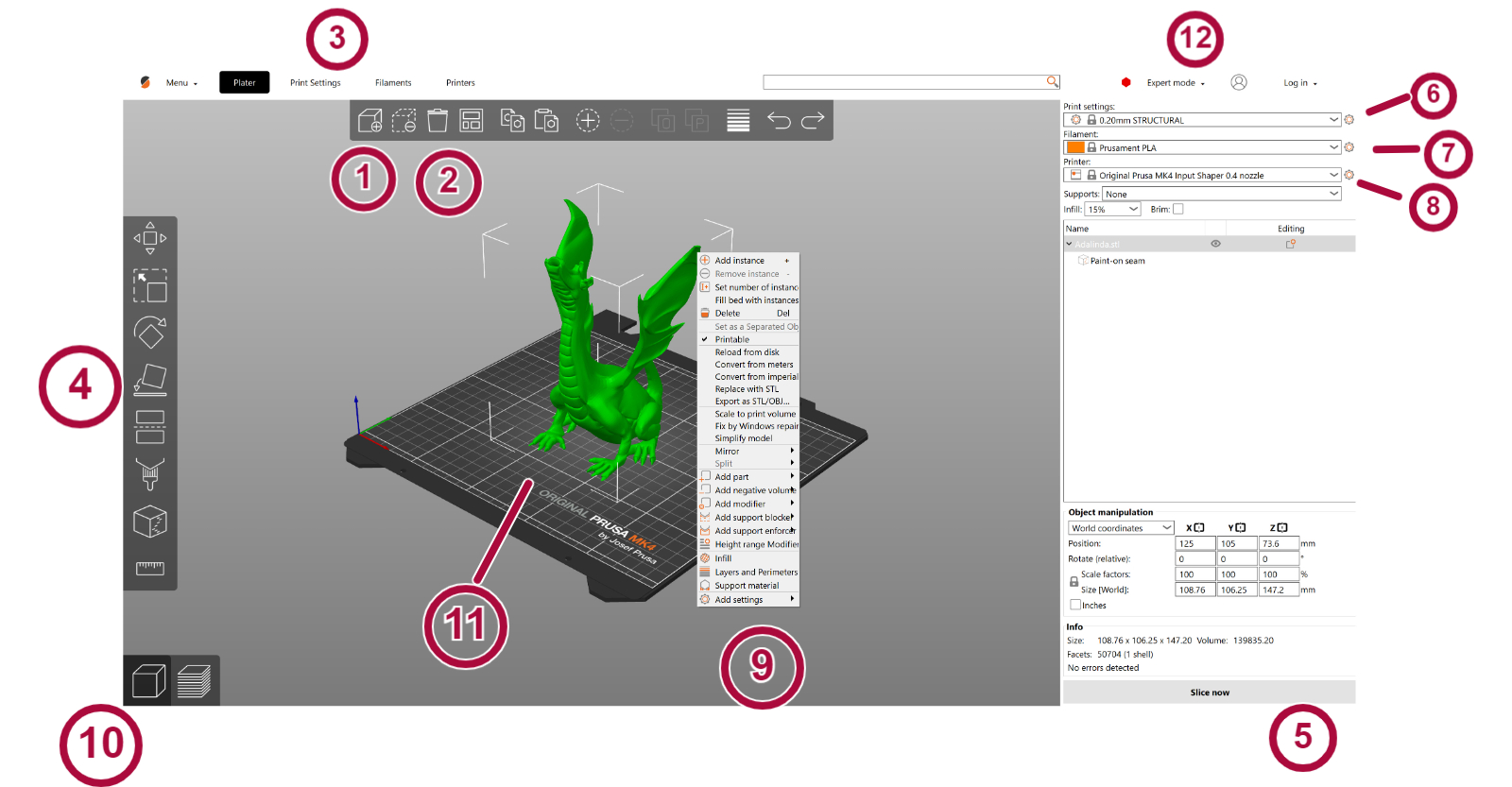
- El botón de Añadir carga modelos a PrusaSlicer
- Los botones de Borrar y Borrar Todo eliminar el(los) modelo(s) de PrusaSlicer
- Abre configuraciones detalladas de impresión, filamento, e impresora
- Herramientas de Mover, Escalar, Rotar, Colocar en la Base y Cortar
- Botón de Laminar y generar el código G
- Altura de capa y velocidad de una impresión
- Selección de material
- Selección de impresora
- Clic derecho en el modelo abre un menú contextual
- Cambiar entre el editor 3D y la vista previa de capas
- Vista previa del modelo
- Cambiar entre modo Sencillo/ Avanzado / Experto